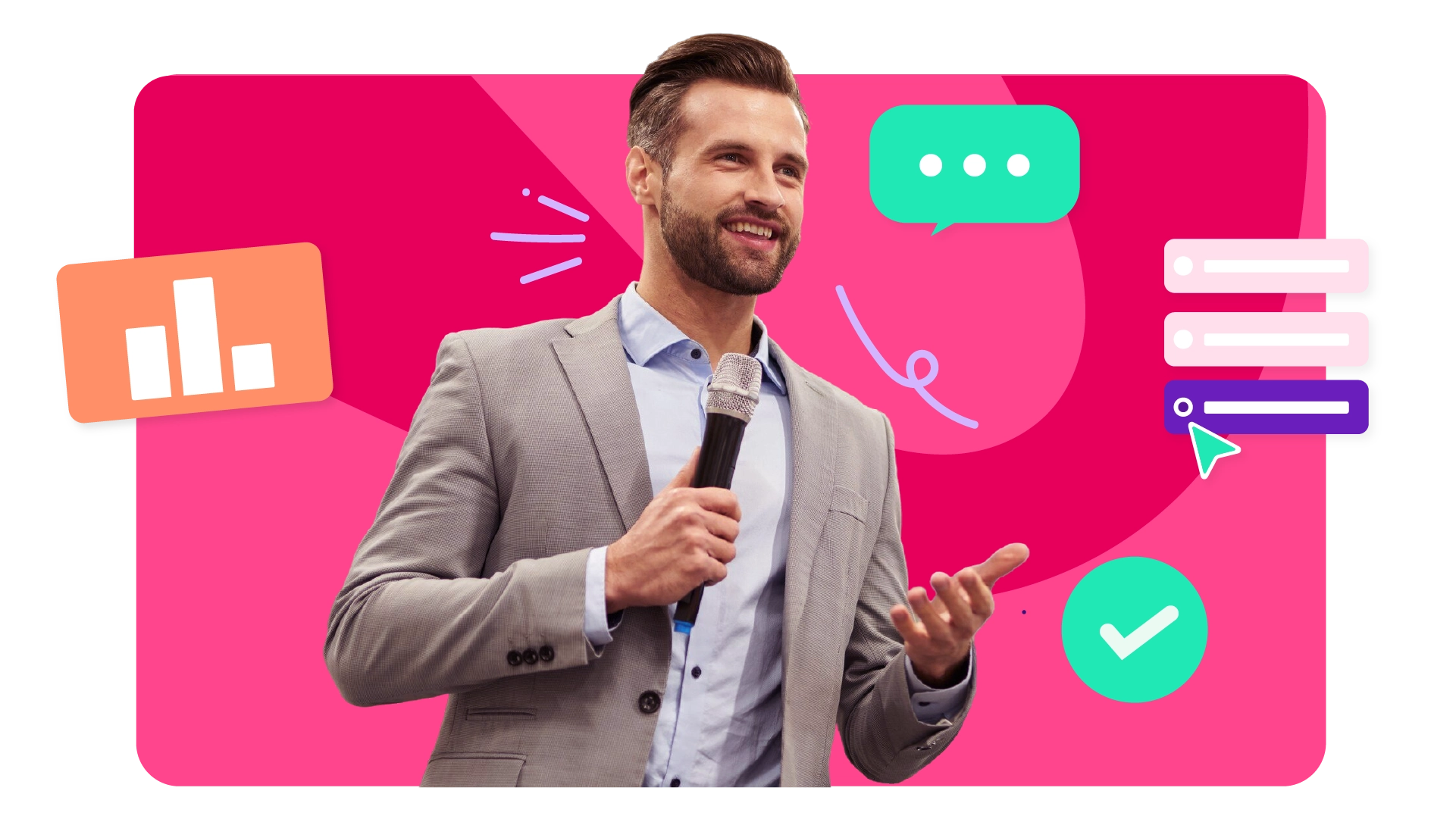မည်သည့် YouTube ဗီဒီယိုကိုမဆို သင်၏တင်ဆက်မှုများတွင် တိုက်ရိုက်ထည့်သွင်းပါ။ အဆင်မပြေသောဘရောက်ဆာခလုတ်များမရှိပါ၊ ပရိသတ်အာရုံစိုက်မှုဆုံးရှုံးသွားခြင်းမရှိပါ။ လူတိုင်းကို ချောမွေ့သော မာလ်တီမီဒီယာပေးပို့မှုဖြင့် ပါဝင်လုပ်ဆောင်ပါ။
ယခု Start





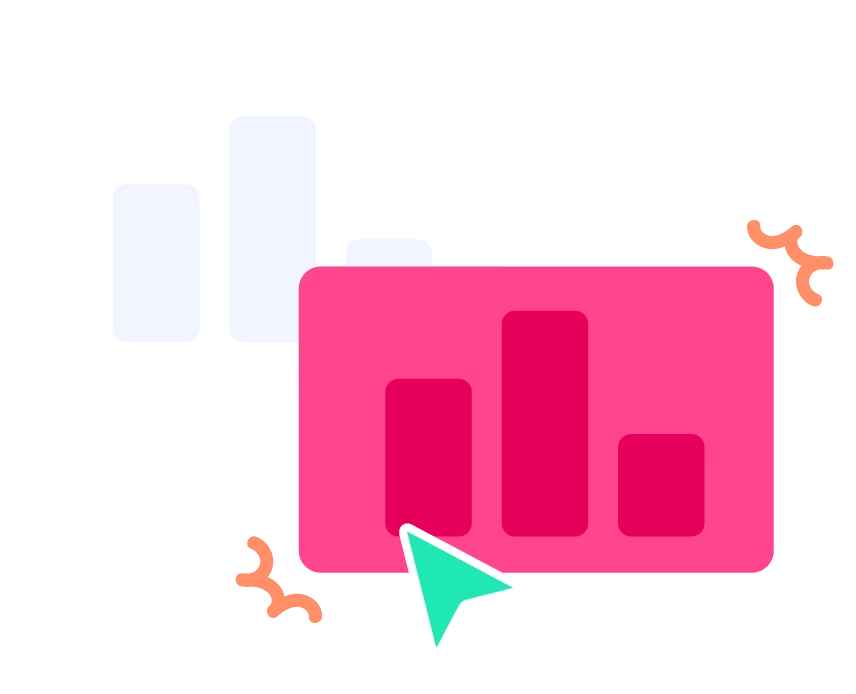
မင်းရဲ့စည်းချက်တွေကိုချိုးဖျက်တဲ့ အဆင်မပြေတဲ့ "နေပါဦး၊ YouTube ဖွင့်ပါရစေ" အခိုက်အတန့်တွေကို ကျော်လိုက်ပါ။
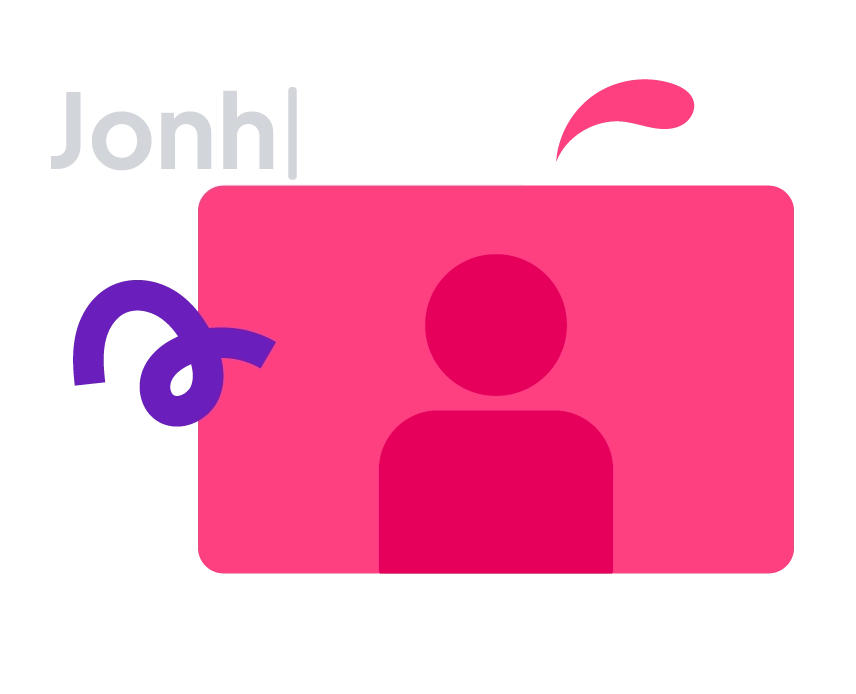
သဘောတရားများကိုရှင်းပြရန်၊ လက်တွေ့ကမ္ဘာနမူနာများပြသရန် သို့မဟုတ် ပဟေဠိအကြောင်းအရာဖန်တီးရန်အတွက် YouTube အကြောင်းအရာကို ထည့်ပါ။

သင်၏ဆလိုက်များ၊ ဗီဒီယိုများနှင့် အပြန်အလှန်အကျိုးသက်ရောက်မှုရှိသော အစိတ်အပိုင်းများအားလုံးကို တူညီသောတင်ပြမှုတွင် ဖော်ပြထားသည်။
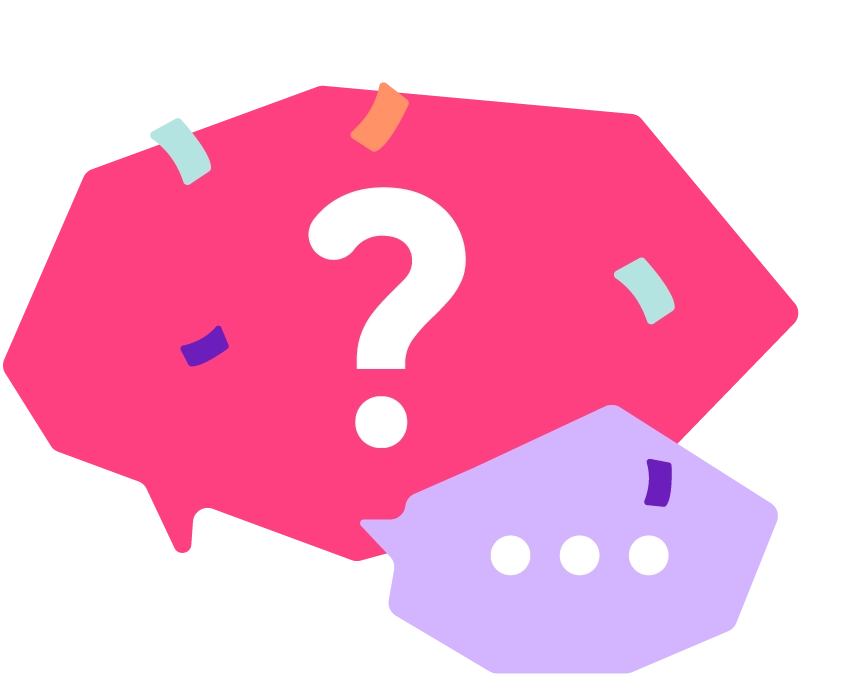
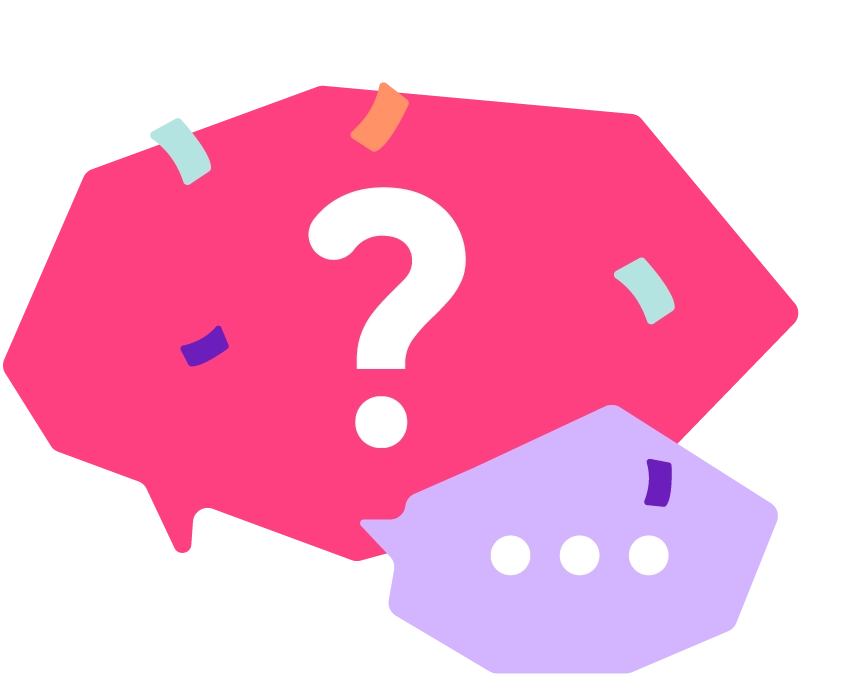
မာလ်တီမီဒီယာပေါင်းစည်းမှုသည် တင်ဆက်မှုအကြောင်းအရာအများစုအတွက် မရှိမဖြစ်လိုအပ်သည်- ထို့ကြောင့် ဤ YouTube ပေါင်းစပ်မှုသည် AhaSlides အသုံးပြုသူအားလုံးအတွက် အခမဲ့ဖြစ်သည်။